スポンサーリンク
Windows 10のPCからブラザーのプリンターを利用していて、「インクカートリッジを交換してください」というダイアログが繰り返し画面中央に表示されるようになりました。
この繰り返し表示される警告ダイアログの表示を一時的に停止する方法について紹介します。
スポンサーリンク
「インクカートリッジを交換してください」表示
ブラザーのプリンターを利用している場合に、インクの残量が減少し、次のメッセージがWindows PC上に表示される場合があります:
インクカートリッジを交換してください
カラー印刷をするのに十分なインクがありません。(Brother DCP-J987N Printer)
カラー印刷を続けるには下記のカートリッジを交換してください。
イエロー
しばらくは黒インクのみを使用して普通紙にモノクロ印刷を行うことができます。黒インクのみでモノクロ印刷を行うには、ドライバーのカラー/モノクロ設定をモノクロにし、用紙種類を普通紙に設定してください。
一部の機種は、この設定で自動両面印刷はできません。
[OK]
閉じても繰り返し突然画面中央に表示され、また、閉じなくともさらに重なって何重にも表示されてしまいます。
既にインターネット通販などで新しいインクを購入して届くのを待っているような状況では、この1日に何度も繰り返し表示されるダイアログを一時的にでも停止したかったり、プリンター本体側にもインク切れの警告が表示されるためそちらだけで十分だ、などといった場合には完全に停止したい、などという場合もあるかもしれません。
しかし特にこのダイアログには「表示しない」のような選択肢は表示されず、ダイアログから停止することはできません。
「ステータスモニター」が表示している
この「インクカートリッジを交換してください」という表示は、タスクマネージャー等で確認すると「Status Monitor Application(BrStMonW.exe)」、日本語でのアプリケーション名「ステータスモニター」により表示されているものと分かります。
この「ステータスモニター」は、ブラザーのプリンター向けに提供されているソフトウェアで、プリンターを利用するためにインストールしたアプリケーションの中に同梱されているソフトウェアの一つです。
このソフトウェアは定期的にプリンターの状態(ステータス)を監視(モニター)して各種情報を表示するソフトウェアで、インク残量の監視も行っており、インク不足になった際に、このような警告を表示します。
無効化できる設定
この表示は、その「ステータスモニター」の設定を変更し、プリンターの監視を解除することで、停止することが可能です(再度監視を有効化することで、再表示も可能です)。
ただしその設定を開くには、まずWindowsの画面右下に表示される、「ステータスモニター」のアイコン(インク切れの状態では次のような警告色表示されています)を右クリックして表示されるメニューから、「ステータスモニターの設定」>「監視するデバイス」を開きます:
すると「監視するデバイスを選択してください」という画面が表示されるので、表示されるプリンターの一覧から、該当プリンターのチェックを外して、「OK」をクリックします。
これで監視が解除され、ダイアログが再表示されないようになります。
注意点
ただし、今回表示されたインク切れの警告「インクカートリッジを交換してください」だけを停止する設定ではなく、他の警告もまとめて停止されてしまい、インクの残量表示などもステータスモニターから利用できなくなってしまう(デバイスが指定されていません表示となる)変更であるため、インクの交換後には元に戻す、もしくは、プリンター本体の画面表示を確認するなどの対応を検討してみてください。
スポンサーリンク
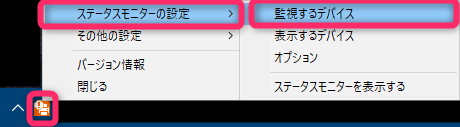
スポンサーリンク